Как много людей сегодня доверяют компьютерам и смартфонам? Практически все в них хранят фотографии, сведения о местоположении, нередко данные и коды с кредитных карт и бесчисленное количество паролей.
Последние являются основным механизмом защиты в интернете, за ними хранится доступ ко всему тому, что пользователь наверняка хотел бы скрыть, а значит, они должны быть продвинутыми и трудноподбираемыми. Количество таких паролей накапливается, переваливает за сотню, и вот никто уже не в силах вспомнить их.
Для защиты и надежного хранения всей этой информации компанией Apple был придуман инструмент под названием Keychain ("Связка ключей").

Что такое "Связка ключей"?
По своей сути это менеджер паролей, разработанный компанией Apple специально для своей операционной системы. Данный инструмент был представлен вместе с релизом Mac OS 8-й итерации, вышедшей в 1998 году. После данная утилита была частью каждого релиза Apple, в том числе OS X и iOS (с 2013 года именуется как “Связка ключей iCloud”).
Она на Mac способна хранить данные различного характера, например: пароли от веб-сайтов, FTP-серверов, SSH-аккаунтов, общих сетей, беспроводных сетей, скрытых заметок, общего программного обеспечения и оборудования, а также для сертификатов и зашифрованных образов диска.
История продукта
Изначально похожий механизм использовался в приложении PowerTalk, которое представляло собой почтовый клиент от Apple. Приложение было создано еще в ранних 90-х, а Keychain помогала контролировать все пользовательские данные из различных почтовых служб, к которым мог подключить PowerTalk.
В связи с использованием шифрования пароли было трудно запомнить и восстановить. Посему был необходим механизм, который позволял бы вводить пользователю лишь один пароль (мастер-пароль), открывающий доступ ко всем почтовым службам (у каждой из которых свои входные данные и пароли).
Данная идея, несмотря на свою очевидность и полезность, практически умерла в тот момент, когда в Apple решили прекратить поддержку PowerTalk. Но с возвращением Стива Джобса данная функция вернулась в компьютеры Mac и работала не только в одной программе, но и в системе целиком.
Хранилище и доступ
В операционных системах Mac 10-го поколения и старше все Keychain-файлы хранятся в специальной директории системы, также эти данные можно найти в специальном приложении, которое расположено в папке “Утилиты”.
«Связка ключей» представляет собой бесплатное и свободное ПО (исходный код утилиты имеется в свободном доступе), которое распространяется по публичной лицензии компании Apple.
Keychain-файл хранит в себе массу информации, из нее зашифроваными являются лишь заметки и пароли, все остальное (названия, ссылки) доступно всем.
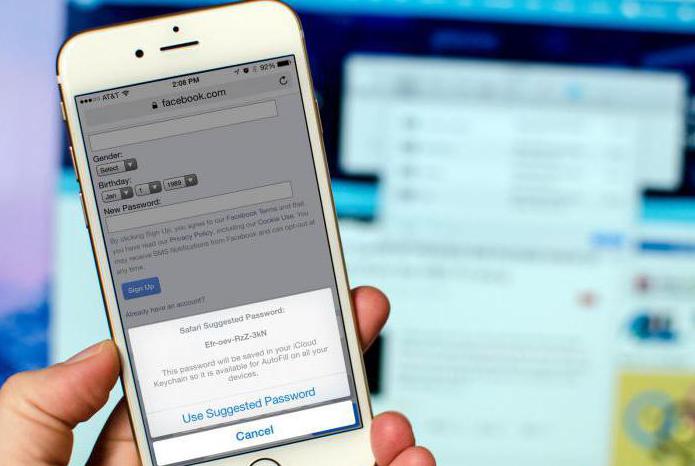
Блокировка и разблокировка
По умолчанию, Keychain-файл защищен тем же паролем, что и учетная запись пользователя, поэтому функция становится доступна сразу после входа под своим логином и паролем. При необходимости его для этой функции можно установить отдельно.
Также для большей безопасности можно установить интервал блокировки, например, в 15 минут. В таком случае, если компьютер не использовался в течение 15 минут, при попытке воспользоваться "Связкой ключей" он затребует пароль.
"Связка ключей iCloud": что это?
Данный продукт компания Apple анонсировала спустя 15 лет после появления оригинальной "Связки ключей". В 2013 году на конференции WWDC вместе с iOS 7 версии и OS X Mavericks была представлена технология, позволяющая синхронизировать все засекреченные данные пользователя и надежно сохранить их.
Данная опция является неким онлайн-хранилищем, в котором находятся все пользовательские данные, в число которых входят: пароли от веб-страниц, пароли от беспроводных сетей, информация об учетных записях и платежные данные кредитных карт (за исключением кодов безопасности – CVV).
Все эти данные зашифрованы по стандарту AES 256-bit и доступны лишь конкретному пользователю и только в браузере Safari и приложенях, адаптированных для работы с этой утилитой (они отправляют запрос в Safari, браузер проверяет соответствие ссылок и предлагает приложению пароль, ранее сохраненный в системе).
Также в возможности сервиса входит составление длинных, сложных и безопасных паролей для сайтов, на которых регистрируется пользователь.
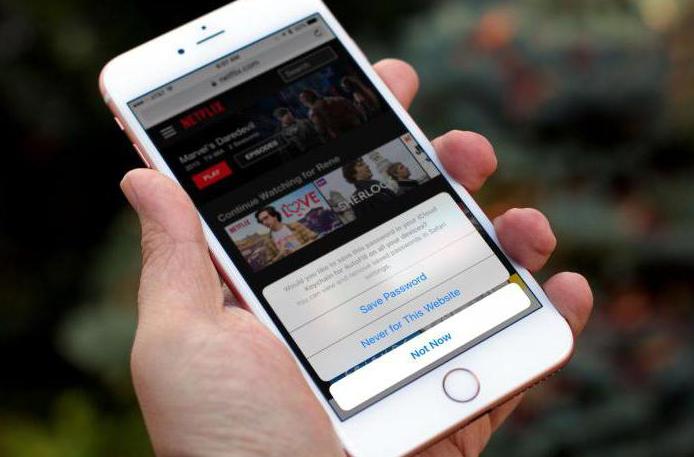
"Связка ключей iCloud": как пользоваться?
Начать работать со «Связкой ключей iCloud» совсем нетрудно, но в первую очередь нужно убедиться, что на гаджете (смартфоне или планшете) установлена iOS 7.0.3 и новее, а на компьютере - OS X 10.9 и новее.
Настройка «Связки ключей iCloud» (инструкция для Mac):
- Для начала необходимо запустить “Настройки” (либо из меню Apple, которое кроется за иконкой яблока в верхнем левом углу, либо из Dock).
- Выбрать подменю iCloud.
- Затем подпункт "Связка ключей".
- Ввести пароль для разблокировки компьютера.
- Ввести данные Apple ID.
Как добавить в «Связку ключей» кредитную карту (инструкция для Mac):
- Необходимо запустить программу Safari.
- Затем зайти в настройки этой программы.
- В настройках выбрать подменю Autofill (автозаполнение).
- Рядом с подпунктом “Кредитные карты” найти кнопку “Редактировать”.
- Нажать на кнопку “Добавить” и ввести данные кредитной карты.
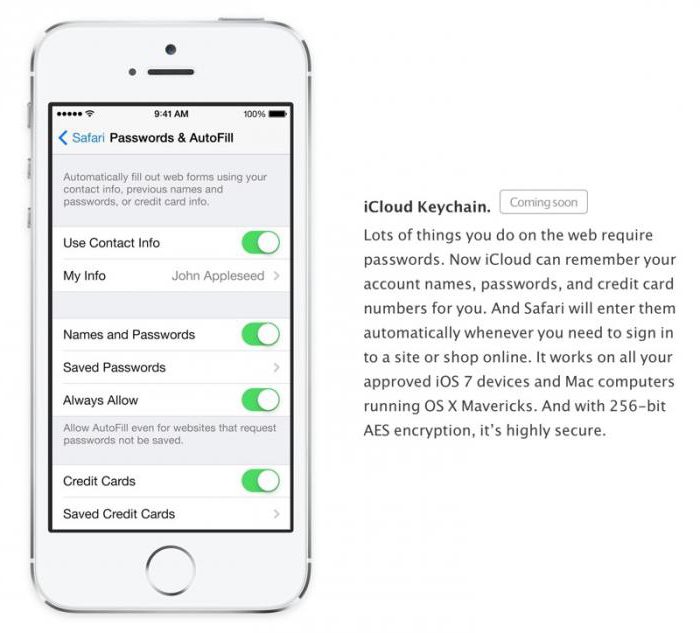
Как настроить «Связку ключей iCloud» (инструкция для iOS):
- Необходимо запустить “Настройки” с экрана “Домой”.
- Выбрать подменю iCloud.
- Затем подпункт "Связка ключей".
- Переместить тумблер "Связка ключей iCloud" в положение ON (Вкл.). Соответственно для выключения нужно провести обратное действие, переключить тумблер в положение OFF (Выкл.).
- После этого будет предложено придумать новый пароль или ввести существующий (код безопасности «Связки ключей iCloud» для активации), а также прикрепить сторонние гаджеты для подтверждения.
Как сохранить в «Связку ключей» кредитную карту (инструкция для iOS):
- Необходимо запустить “Настройки” с экрана “Домой”.
- Выбрать подменю Safari.
- Затем подпункт Password & AutoFill (Пароли и автозаполнение).
- Ввести код-пароль.
- Выбрать подменю Saved Credit Cards (Сохраненные кредитные карты).
- Добавить кредитную карту (ввести нужную информацию и нажать “Готово”).
Синхронизация паролей
Синхронизация данных в Связке ключей не является необходимой опцией. Более того, синхронизировать данные можно минуя iCloud (только на компьютерах Mac).
Чтобы избежать синхронизации данных с облаком и их последующего там хранения, во время активации "Связки ключей" нужно пропустить этап с созданием проверочного шестизначного кода. В этом случае все данные будут храниться лишь на физическом носителе, локально.
Также возможна синхронизация данных с помощью файлов, хранящихся в /Library/Keychains/. Обычно подобное используется в корпоративных сетях и при наличии нескольких общих компьютеров Mac. К сожалению, синхронизация нередко пропадает при смене пароля в системе на одном из устройств (в том числе Windows).
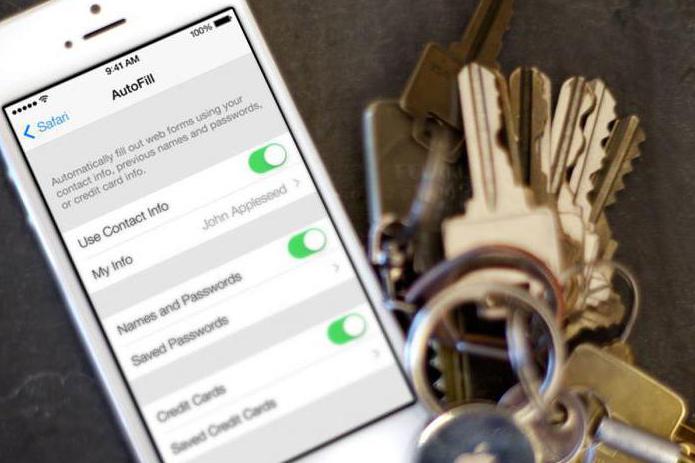
Доступ к "Связке ключей"
Перед тем как получить всю информацию, хранящуюся в облаке, следует подтвердить «Связку ключей iCloud». Это можно делать с помощью SMS или второго устройства.
В первом случае пользователь получит случайно сгенерированный код-пароль для подтверждения личности или полноценной активации функции "Связка ключей iCloud". Подтвердить с другого устройства можно в том случае, если у пользователя имеется гаджет, на котором уже работает данная функция.
Код безопасности
Это специальный шифр, состоящий из 6 цифр, либо из усложненной буквенно-числовой комбинации, который необходим для того, чтобы получить доступ к паролям и картам, хранящимся в "Связке ключей", а также в случае потери доступа к ней.
Возможные проблемы
Ничто не идеально, даже «Связка ключей iCloud». Нет, речь идет не о дырах в безопасности или потере данных, но существует немало проблем, связанных с подключением данной функции и возвращением доступа после обновления, сброса и настройки нового устройства. Список самых распространенных вопросов и проблем представлен ниже.
«Связку ключей iCloud» не удалось настроить в связи с отсутствием СМС-кода? Если по какой-то причине СМС-сообщение с кодом-паролем не приходит, необходимо:
- Проверить соединение с сотовой сетью.
- Убедиться в том, что телефон способен получать СМС (тарифный план и установленная СИМ-карта поддерживают эту возможность).
- Проверить, тот ли номер указан для получения СМС-кода. Для этого в настройках "Связки ключей" найти подпункт “Дополнительно” и указать верный номер в пункте “Проверочный номер”.
«Связка ключей iCloud» не синхронизирует данные между устройствами. В этом случае почти всегда помогает полное отключение и включение функции. Сделать это необходимо на всех устройствах. После повторного включения все они получат наиболее актуальные данные с сервера и продолжат работать в обычном режиме.

Не получается найти пароли, сохраненные в «Связку ключей iCloud»? Данные о них и кредитных картах, сохраненных в облаке, можно найти следующим образом:
- Перейти в “Настройки” с экрана “Домой”.
- Выбрать подменю Safari.
- Затем подпункт Passwords (Пароли).
- Система потребует ввести пароль или воспользоваться Touch ID (дактилоскопическим сенсором) для подтверждения личности.
- После проверки можно выбрать любой сайт и посмотреть пароль к нему.
Safari не сохраняет данные в «Связку ключей» и не предлагает подстановку паролей. Данную проблему можно решить, активировав тумблер “Имена и пароли” в подменю “Автозаполнение” в настройках Safari.
Поддерживаемые устройства
«Связка ключей iCloud» поддерживается на всех актуальных устройствах Apple. В их число входят все компьютеры, которые работают на базе операционной системы macOS поколения Mavericks и новее (почти все ПК 2007 года выпуска и более современные).
Также данная функция работает на ряде мобильных устройств (всех, на которые можно установить мобильную операционную систему версии 7.0.3). В их число входят: iPhone с 4-го поколения и более современные, iPad со 2-го поколения и более современные, iPod touch с 5-го поколения и более современные.
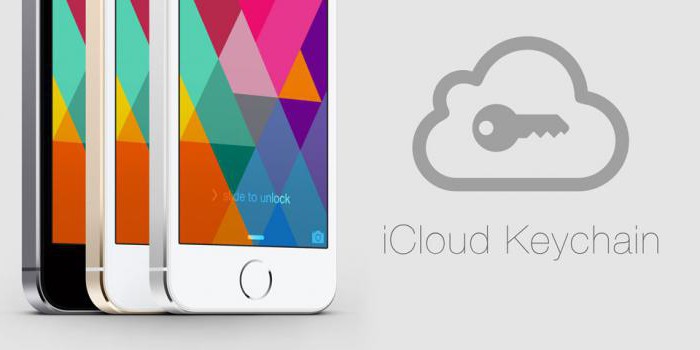
Отзывы
Мнение о данной функции варьируются. Несмотря на то что менеджеры паролей существуют уже не первый десяток лет, многие пользователи до сих пор поддаются своим параноидальным идеям и не желают синхронизировать данные с облаком.
За время существования данной опции не было массовых сливов и потерь сведений, а значит, системе можно доверять.
Пользователи постоянно жалуются на проблемы с повторной синхронизацией и настройкой "Связки ключей". Решить эти проблемы без помощи сервисного центра почти невозможно. Функция просто не работает, люди вынуждены звонить в отдел технической поддержки компании и подтверждать свою личность (отвечать на секретные проверочные вопросы).
Нашлось немало пользователей, которые заявили о том, что благодаря "Связке ключей iCloud" смогли полностью отказаться от других менеджеров паролей и значительно облегчили себе жизнь. Более того, люди гораздо больше доверяют Apple, нежели другим компаниям.



























